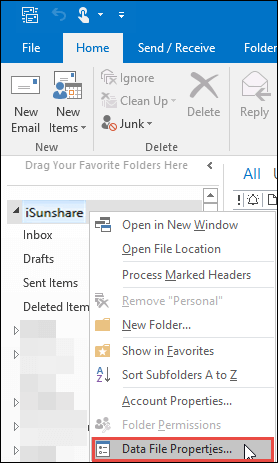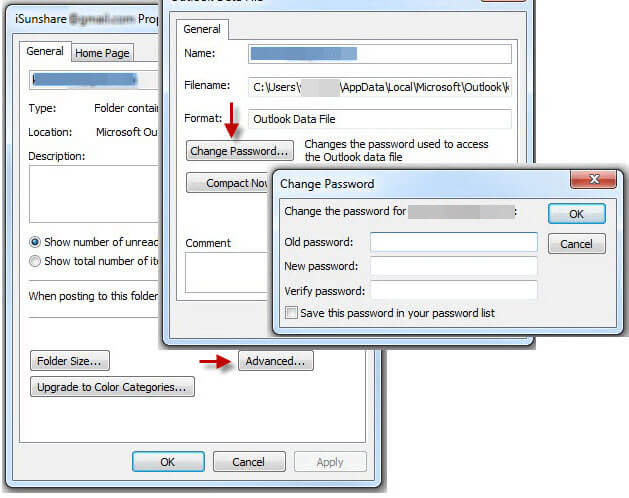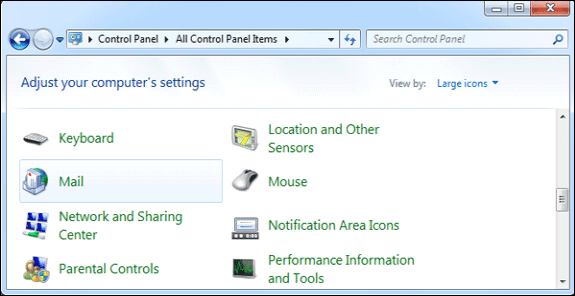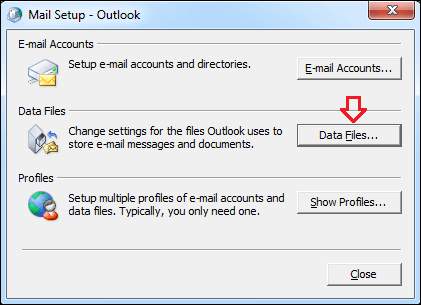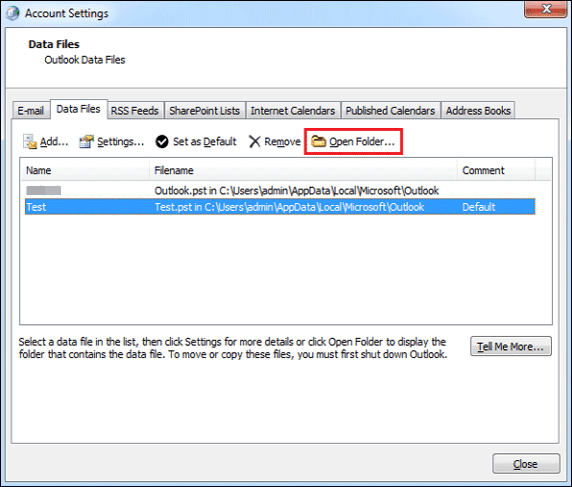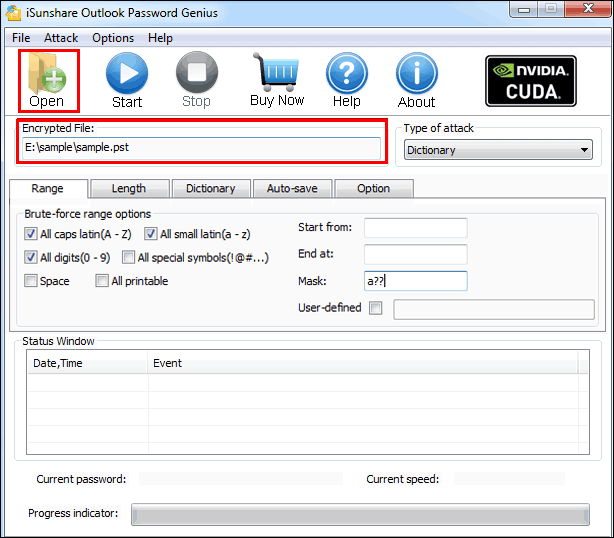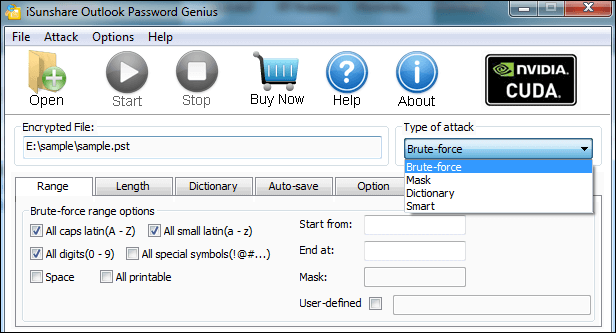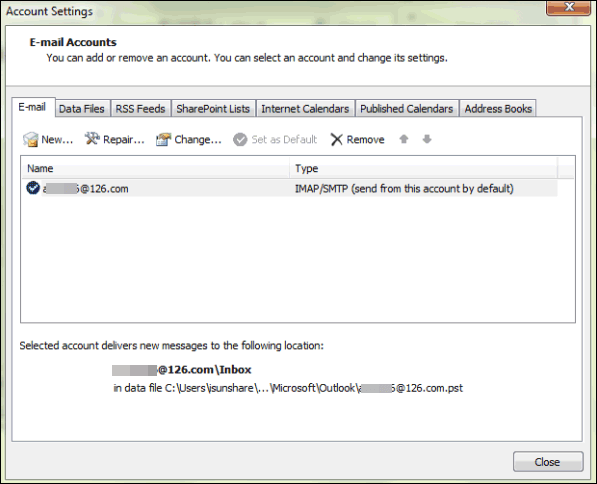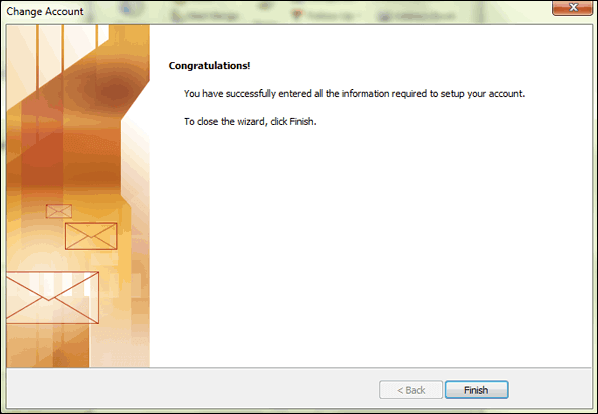Comment Changer le Mot de Passe Microsoft Outlook avec ou sans Ancien Mot de Passe
Aujourd'hui, de nombreux hommes ou femmes de bureau utilisent Outlook pour gérer leurs e-mails. De temps en temps, ils devront changer l'un de leurs mots de passe dans Outlook. Ici, nous vous montrerons comment changer le mot de passe Microsoft Outlook avec ou sans ancien mot de passe. Ici, les listes ci-dessous décrivent peut-être quelques solutions principales pour le changement de mot de passe Outlook.
- Changer le Mot de Passe du Fichier de Données Outlook (* .PST) avec l'Ancien Mot de Passe
- Modifier le Mot de Passe du Fichier de Données Outlook (* .PST) sans Ancien Mot de Passe
- Modifier le Mot de Passe de Votre Compte de Messagerie Internet dans Outlook
Changer le Mot de Passe du Fichier de Données Outlook (* .PST) avec l'Ancien Mot de Passe
Si vous souhaitez modifier le mot de passe du fichier de données Outlook (* .PST), le mot de passe a été révélé à d'autres ou pour d'autres raisons. Vous pouvez modifier le mot de passe du fichier de données Outlook (* .PST) en suivant les étapes ci-dessous.
Étape 1: ouvrez simplement votre client Outlook et accédez au compte de messagerie. Ensuite, cliquez dessus avec le bouton droit pour afficher une liste d'options dans laquelle vous devez sélectionner l'option Data File Properties.
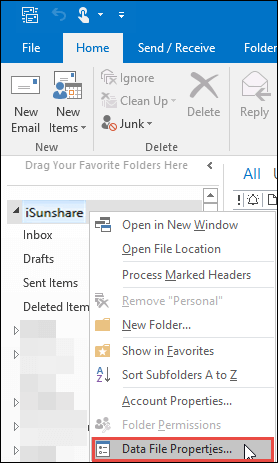
Étape 2: Dans la boîte de dialogue Propriétés à venir, accédez au bas de celle-ci et cliquez sur le bouton Advanced. Cliquez ensuite sur le bouton Change Password dans la boîte de dialogue suivante. Lorsque vous voyez la boîte de dialogue Change Password, tapez simplement l'ancien mot de passe et créez un nouveau mot de passe que vous aimez, puis cliquez sur OK pour terminer le processus de changement de mot de passe.
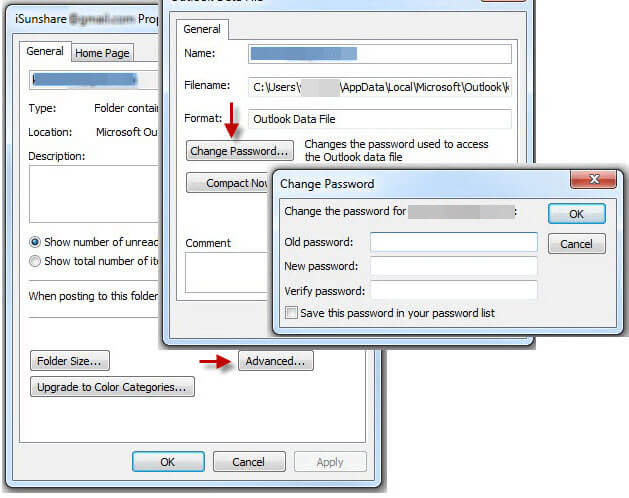
Modifier le Mot de Passe du Fichier de Données Outlook (* .PST) sans Ancien Mot de Passe
Si vous avez oublié le mot de passe du fichier de données correspondant (* .PST), suivez simplement ce qui suit.
Tout d'abord, recherchez le chemin exact du fichier de données cible (* .PST).
Étape 1: Accédez à Start>Control Panel>Mail.
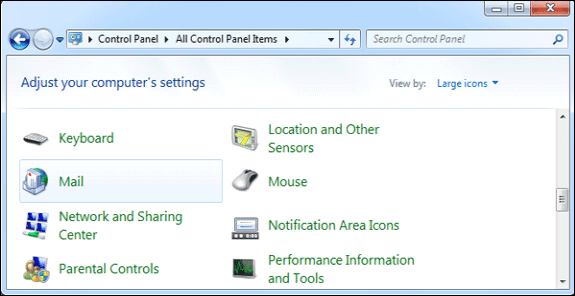
Étape 2: Dans la boîte de dialogue à venir, cliquez simplement sur le bouton Data Files pour afficher la fenêtre Account Settings.
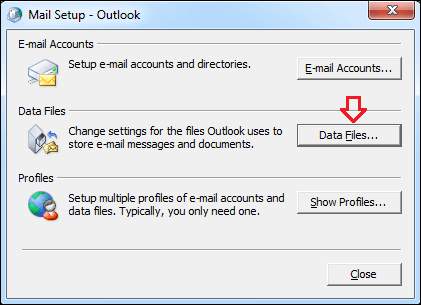
Étape 3: Dans la boîte de dialogue Account Settings à venir, appuyez simplement sur l'élément Data Files dans la barre supérieure et choisissez le fichier de données pour lequel vous souhaitez modifier le mot de passe. Enfin, vous pouvez cliquer sur Open Folder pour identifier le chemin exact du fichier de données (* .PST).
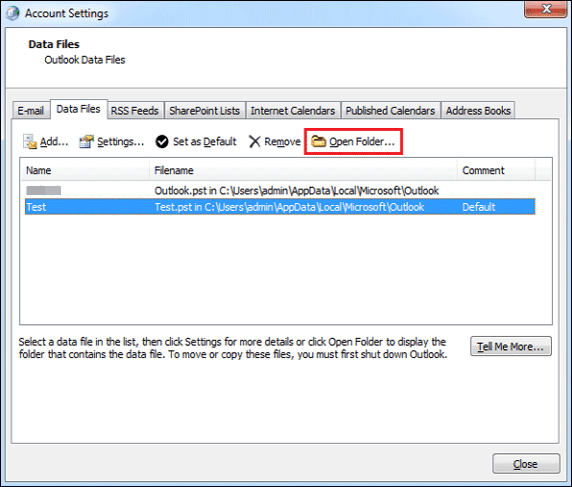
Étape 4: Ouvrez Outlook password genius et cliquez sur Open pour importer le fichier de données cible (*. PST) en suivant le chemin ci-dessus.
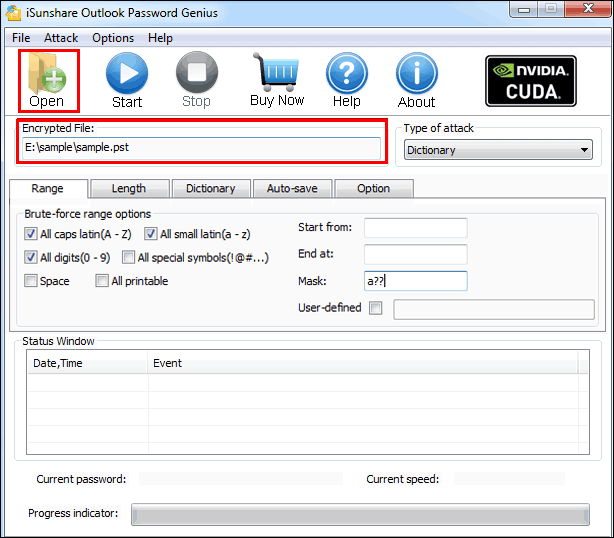
Étape 5: Sélectionnez un type de méthode de récupération dans la zone de défilement Type of recovery. Sachez que quatre moyens de guérison y sont proposés et que vous devez l'adopter pour votre condition.
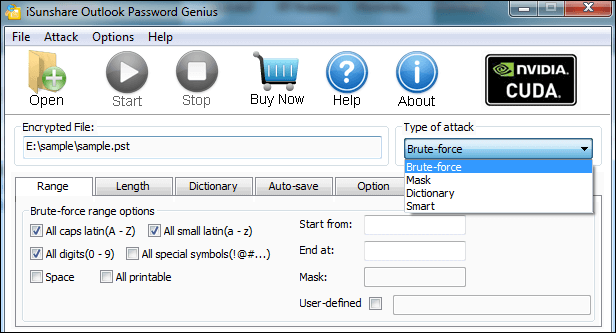
Attention: Pour plus de détails sur les différentes méthodes de récupération, référence à Paramètres de récupération de récupération de mot de passe Brute-force/ Mask/ Dictionary.
Étape 6: Une fois que vous avez terminé de définir les préférences de la méthode de récupération, cliquez simplement sur le bouton Start pour commencer le processus de récupération.
Lorsqu'une invite apparaît et vous indique que le mot de passe du fichier de données (* .PST) a été récupéré avec succès, vous pouvez suivre le changement de mot de passe du fichier de données Outlook (* .PST) avec l'ancien mot de passe pour modifier votre fichier de données Outlook (* .PST) mot de passe.
Modifier le Mot de Passe de Votre Compte de Messagerie Internet dans Outlook
Par exemple, une fois que vous avez modifié le mot de passe de votre compte de messagerie Internet, tel qu'un compte Outlook.com ou Gmail, vous devez modifier le mot de passe dans Outlook pour pouvoir y accéder.
Étape 1: Lancez Outlook et accédez à File>Info>Account Settings.
Attention: la chaîne de navigation vers les paramètres du compte peut différer en raison des différentes versions d'Outlook.
Étape 2: Cliquez sur Account Settings dans la catégorie Paramètres du compte.
Étape 3: Dans la boîte de dialogue Account Settings à venir, appuyez simplement sur l'élément E-mail et choisissez le compte de messagerie pour lequel vous souhaitez modifier un mot de passe, puis cliquez sur l'option Change.
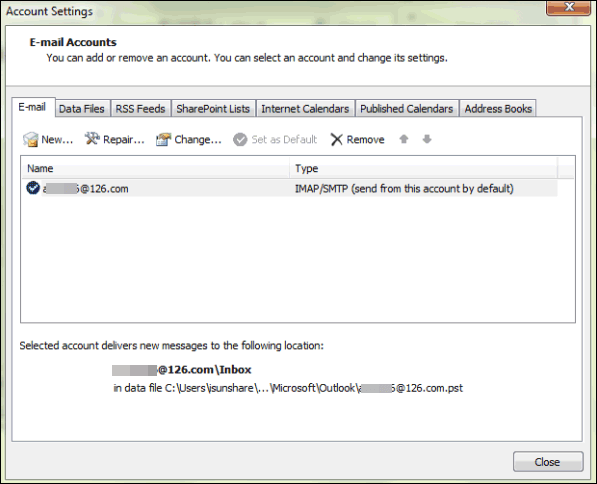
Étape 4: Dans la boîte de dialogue Change Account, changez le mot de passe de l'ancien mot de passe au nouveau mot de passe. Cliquez ensuite sur Next.
Ensuite, Outlook testerait le compte automatiquement. En cas de problème, vous pouvez modifier le mot de passe de votre compte de messagerie dans Outlook.
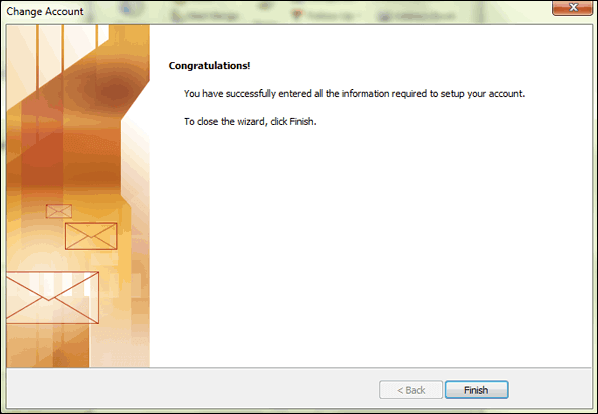
Articles Relatifs: